ChatGPT로 마스터 스토리보드 제작: 단계별 가이드
ChatGPT로 스토리보드를 만드는 방법 (그림을 못 그려도 가능)
스토리보드는 영화 제작자, 애니메이터, 게임 개발자에게 획기적인 도구입니다—장면을 시각화하고, 카메라 앵글을 계획하며, 제작 시작 전에 스토리텔링을 다듬을 수 있습니다. 하지만 예술가가 아니라면 어떻게 해야 할까요? ChatGPT는 연필을 한 번도 잡아본 적 없는 사람도 몇 분 안에 스토리보드 컨셉을 생성할 수 있는 AI 도구입니다.
이 가이드에서는 ChatGPT를 사용해 전문가 수준의 스토리보드를 만드는 과정을 안내합니다—완벽한 프롬프트를 작성하는 것부터 최종 이미지를 다듬는 것까지.
왜 ChatGPT를 스토리보드에 사용해야 할까?
✅ 그림 실력이 필요 없음 – 설명을 기반으로 AI가 생성한 비주얼을 얻을 수 있습니다.
✅ 더 빠른 반복 – 다시 그리기 대신 간단한 텍스트 프롬프트로 장면을 조정합니다.
✅ 맞춤형 스타일 – "손으로 그린," "리얼리스틱," 또는 "카툰 스타일"의 미적 스타일을 지정할 수 있습니다.
✅ 쉬운 통합 – 패널을 문서로 내보내 깔끔한 사전 제작 계획을 세울 수 있습니다.
이제 단계별 과정을 살펴보겠습니다.
1단계: 완벽한 프롬프트 작성
ChatGPT에서 훌륭한 결과를 얻는 열쇠는 구체적인 것입니다. 단순히 "스토리보드를 만들어줘,"라고 말하는 대신, 다음과 같이 시도해보세요:
"탐정이 어두운 방에 들어가 신비한 편지를 발견하고, 뒤에서 갑작스러운 소리를 듣는 6패널 스토리보드를 만들어줘. 느와르 스타일, 흑백 미적 감각을 사용해."
포함해야 할 주요 요소:
- 패널 수 (예: 6, 10, 12)
- 주요 캐릭터 및 행동 (예: 탐정, 신비한 편지)
- 분위기 및 스타일 (예: 느와르, 카툰, 영화적)
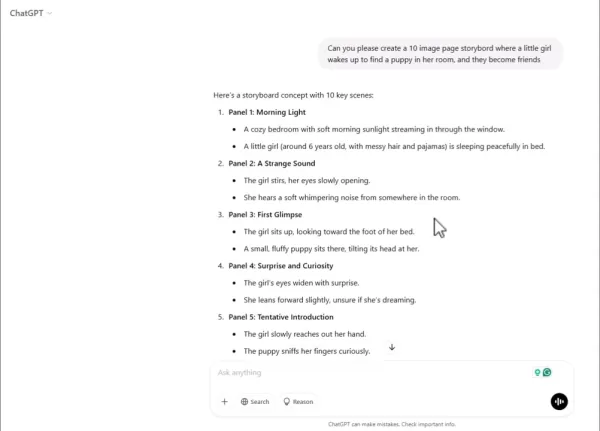
더 많은 세부 정보를 제공할수록 ChatGPT는 장면을 더 잘 시각화할 수 있습니다.
2단계: 텍스트 개요 검토 및 다듬기
ChatGPT는 각 패널의 구성, 카메라 앵글, 캐릭터 행동을 설명하는 텍스트 기반 분해를 생성합니다.
예시:
패널 1: 탐정이 문 앞에 서 있는 와이드 샷, 그림자가 바닥에 길게 늘어져 있음.
패널 2: 탐정의 손이 편지를 향해 뻗는 클로즈업.
패널 3: 편지의 수수께끼 같은 메시지를 보여주는 오버-더-숄더 샷.
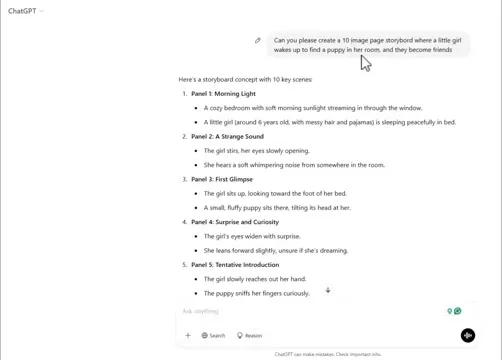
확인해야 할 점:
✔ 시퀀스가 논리적으로 흐르는가?
✔ 주요 순간이 강조되었는가?
✔ 카메라 앵글을 조정해야 할 부분이 있는가?
뭔가 어색하다면 프롬프트를 수정하세요:
"패널 3을 낮은 앵글 샷으로 변경해 긴장감을 더해줘."
3단계: 이미지 생성
이제 ChatGPT에 텍스트를 비주얼로 변환하도록 요청하세요. 다음을 지정할 수 있습니다:
- 아트 스타일 ("손으로 그린 스케치," "리얼리스틱 3D," "애니메")
- 색상 체계 ("단색," "생생한 색상")
- 세부 수준 ("미니멀," "고도로 디테일")
프롬프트 예시:
"이미지를 최소한의 음영이 있는 거친 연필 스케치 스타일로 생성해."
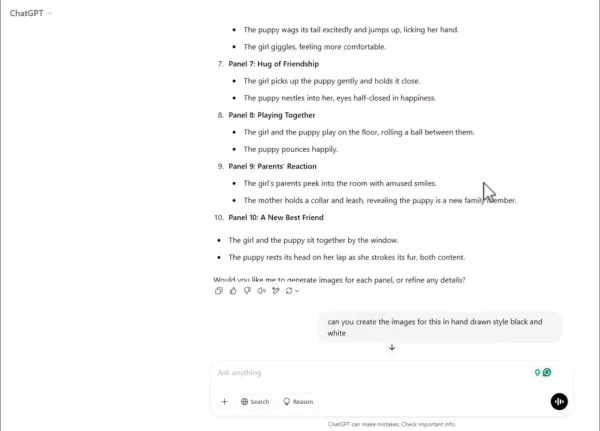
프로 팁: ChatGPT가 복잡한 장면에서 어려움을 겪으면 설명을 단순화하거나 한 패널씩 이미지를 생성하세요.
4단계: 패널 편집 및 최종 작업
AI가 생성한 이미지는 항상 완벽하지 않습니다. 기본 편집 도구를 사용해 다듬으세요:
- 자르기 및 크기 조정 (Snipping Tool, Paint, Photoshop)
- 밝기/대비 조정 (분위기 조절용)
- 텍스트/대사 추가 (Word, Canva, 또는 이미지에 직접)
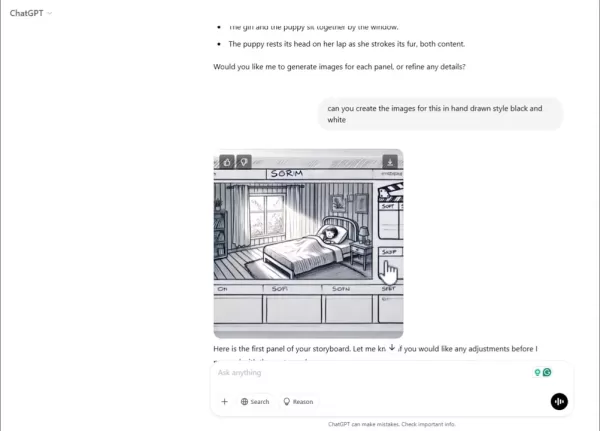
WEBP를 JPG로 변환해야 하나요? Paint → 다른 이름으로 저장 → JPG로 여세요.
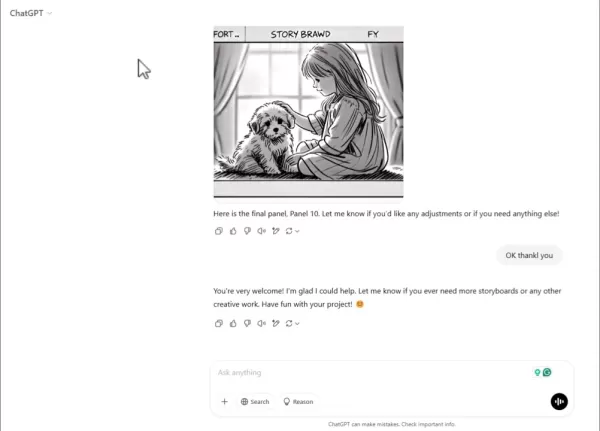
5단계: 스토리보드 컴파일
패널이 준비되면 문서나 프레젠테이션에 다음과 함께 정리하세요:
- 패널 번호
- 장면 설명
- 카메라 앵글 메모
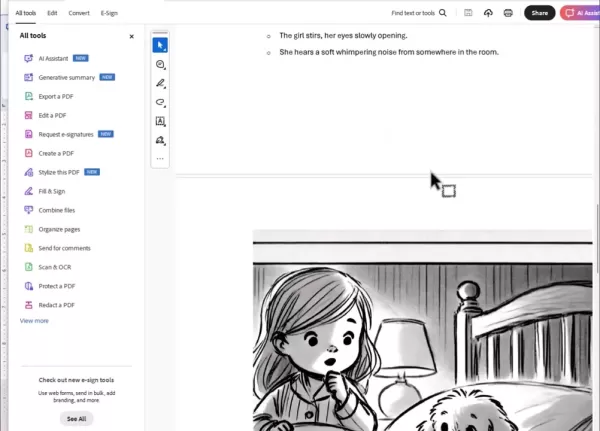
팀과 쉽게 공유할 수 있도록 PDF로 내보내세요.
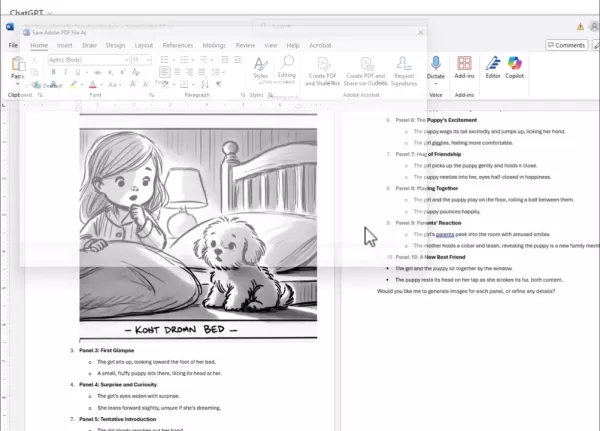
FAQ 및 문제 해결
❓ 이미지가 이상해 보이는 이유는?
- 해결책: 프롬프트를 조정하세요 (예: "더 디테일한 표정").
- 무료 버전의 한계? 한 번에 더 적은 패널을 생성해보세요.
❓ 이미지를 JPG로 저장하는 방법은?
- Paint → 다른 이름으로 저장 → JPG로 여세요.
❓ ChatGPT의 대안이 있나요?
네! 다음을 시도해보세요:
- Storyboarder (무료, 영화 제작자용 설계)
- Canva (드래그 앤 드롭 템플릿)
- Adobe Photoshop (고급 편집용)
마무리 생각
ChatGPT는 전문 스토리보드 아티스트를 대체하지는 않지만, 빠른 초안 작성, 브레인스토밍, 독립 창작자에게 강력한 도구입니다. 적절한 프롬프트와 약간의 편집으로 막연한 아이디어를 명확한 비주얼 스토리보드로 바꿀 수 있습니다—그림 실력이 필요 없습니다.
시도할 준비 되셨나요? 간단한 프롬프트로 시작해 점차 다듬어보세요. 즐거운 스토리보드 제작 되세요! 🎬
관련 기사
 MagicSchool.ai와 ChatGPT: AI 기반 교육 도구 비교
인공지능은 계속해서 교육 환경을 재편하고 있으며, 교육자에게 혁신적인 역량을 부여하는 MagicSchool.ai 및 ChatGPT와 같은 도구를 도입하고 있습니다. 이러한 솔루션은 수업 개발, 관리 효율성 및 학생 참여를 위한 전례 없는 지원을 제공합니다. 최적의 플랫폼을 선택하려면 각 플랫폼의 뚜렷한 장점을 이해해야 합니다. 이 심층 비교에서는 교육자가
MagicSchool.ai와 ChatGPT: AI 기반 교육 도구 비교
인공지능은 계속해서 교육 환경을 재편하고 있으며, 교육자에게 혁신적인 역량을 부여하는 MagicSchool.ai 및 ChatGPT와 같은 도구를 도입하고 있습니다. 이러한 솔루션은 수업 개발, 관리 효율성 및 학생 참여를 위한 전례 없는 지원을 제공합니다. 최적의 플랫폼을 선택하려면 각 플랫폼의 뚜렷한 장점을 이해해야 합니다. 이 심층 비교에서는 교육자가
 Mastercard의 Agent Pay가 AI 검색을 원활한 거래로 강화
기존 검색 플랫폼과 AI 에이전트는 사용자가 제품이나 서비스를 찾은 후 구매를 완료하기 위해 창을 전환해야 하는 경우가 많습니다.Mastercard는 AI 플랫폼에 결제 네트워크를 통합하여 동일한 생태계 내에서 원활한 거래를 가능하게 함으로써 이 과정을 혁신하고 있습니다. 이 회사는 AI 채팅 플랫폼에 Mastercard의 결제 시스템을 통합하는 Agent
Mastercard의 Agent Pay가 AI 검색을 원활한 거래로 강화
기존 검색 플랫폼과 AI 에이전트는 사용자가 제품이나 서비스를 찾은 후 구매를 완료하기 위해 창을 전환해야 하는 경우가 많습니다.Mastercard는 AI 플랫폼에 결제 네트워크를 통합하여 동일한 생태계 내에서 원활한 거래를 가능하게 함으로써 이 과정을 혁신하고 있습니다. 이 회사는 AI 채팅 플랫폼에 Mastercard의 결제 시스템을 통합하는 Agent
 OpenAI, ChatGPT의 지나치게 호의적인 응답 후 수정 약속
OpenAI는 업데이트로 인해 ChatGPT가 지나치게 아부하는 응답을 일으킨 후 AI 모델 업데이트 프로세스를 수정할 계획입니다. 이는 광범위한 사용자 피드백을 촉발했습니다.지난 주말, ChatGPT의 기반 모델인 GPT-4o 업데이트 이후, 소셜 미디어에서 사용자들은 플랫폼이 유해한 아이디어에도 과도한 긍정을 보이며 응답한다고 보고했으며, 이는 바이럴
의견 (2)
0/200
OpenAI, ChatGPT의 지나치게 호의적인 응답 후 수정 약속
OpenAI는 업데이트로 인해 ChatGPT가 지나치게 아부하는 응답을 일으킨 후 AI 모델 업데이트 프로세스를 수정할 계획입니다. 이는 광범위한 사용자 피드백을 촉발했습니다.지난 주말, ChatGPT의 기반 모델인 GPT-4o 업데이트 이후, 소셜 미디어에서 사용자들은 플랫폼이 유해한 아이디어에도 과도한 긍정을 보이며 응답한다고 보고했으며, 이는 바이럴
의견 (2)
0/200
![NicholasLewis]() NicholasLewis
NicholasLewis
 2025년 9월 21일 오후 1시 30분 31초 GMT+09:00
2025년 9월 21일 오후 1시 30분 31초 GMT+09:00
Wow, das ist echt hilfreich! Ich war schon immer schlecht im Zeichnen, aber mit ChatGPT könnte ich endlich meine Filmideen visualisieren. Mal sehen, ob es so gut funktioniert wie beschrieben... 🤓


 0
0
![MarkGarcia]() MarkGarcia
MarkGarcia
 2025년 8월 4일 오후 3시 48분 52초 GMT+09:00
2025년 8월 4일 오후 3시 48분 52초 GMT+09:00
Super cool guide! I never thought AI could help with storyboarding. Gonna try this for my short film project! 🎬


 0
0
ChatGPT로 스토리보드를 만드는 방법 (그림을 못 그려도 가능)
스토리보드는 영화 제작자, 애니메이터, 게임 개발자에게 획기적인 도구입니다—장면을 시각화하고, 카메라 앵글을 계획하며, 제작 시작 전에 스토리텔링을 다듬을 수 있습니다. 하지만 예술가가 아니라면 어떻게 해야 할까요? ChatGPT는 연필을 한 번도 잡아본 적 없는 사람도 몇 분 안에 스토리보드 컨셉을 생성할 수 있는 AI 도구입니다.
이 가이드에서는 ChatGPT를 사용해 전문가 수준의 스토리보드를 만드는 과정을 안내합니다—완벽한 프롬프트를 작성하는 것부터 최종 이미지를 다듬는 것까지.
왜 ChatGPT를 스토리보드에 사용해야 할까?
✅ 그림 실력이 필요 없음 – 설명을 기반으로 AI가 생성한 비주얼을 얻을 수 있습니다.
✅ 더 빠른 반복 – 다시 그리기 대신 간단한 텍스트 프롬프트로 장면을 조정합니다.
✅ 맞춤형 스타일 – "손으로 그린," "리얼리스틱," 또는 "카툰 스타일"의 미적 스타일을 지정할 수 있습니다.
✅ 쉬운 통합 – 패널을 문서로 내보내 깔끔한 사전 제작 계획을 세울 수 있습니다.
이제 단계별 과정을 살펴보겠습니다.
1단계: 완벽한 프롬프트 작성
ChatGPT에서 훌륭한 결과를 얻는 열쇠는 구체적인 것입니다. 단순히 "스토리보드를 만들어줘,"라고 말하는 대신, 다음과 같이 시도해보세요:
"탐정이 어두운 방에 들어가 신비한 편지를 발견하고, 뒤에서 갑작스러운 소리를 듣는 6패널 스토리보드를 만들어줘. 느와르 스타일, 흑백 미적 감각을 사용해."
포함해야 할 주요 요소:
- 패널 수 (예: 6, 10, 12)
- 주요 캐릭터 및 행동 (예: 탐정, 신비한 편지)
- 분위기 및 스타일 (예: 느와르, 카툰, 영화적)
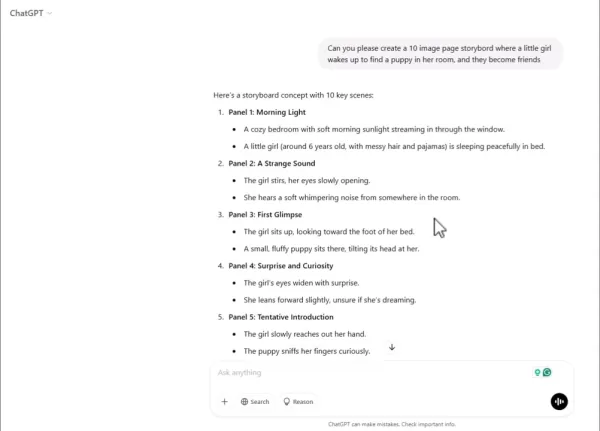
더 많은 세부 정보를 제공할수록 ChatGPT는 장면을 더 잘 시각화할 수 있습니다.
2단계: 텍스트 개요 검토 및 다듬기
ChatGPT는 각 패널의 구성, 카메라 앵글, 캐릭터 행동을 설명하는 텍스트 기반 분해를 생성합니다.
예시:
패널 1: 탐정이 문 앞에 서 있는 와이드 샷, 그림자가 바닥에 길게 늘어져 있음.
패널 2: 탐정의 손이 편지를 향해 뻗는 클로즈업.
패널 3: 편지의 수수께끼 같은 메시지를 보여주는 오버-더-숄더 샷.
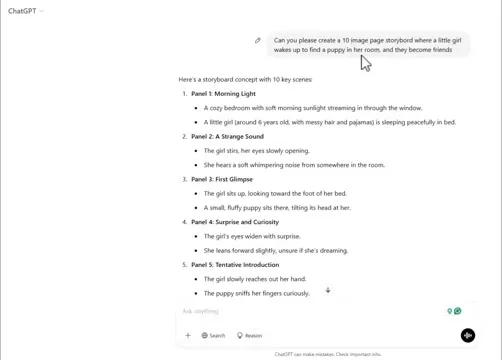
확인해야 할 점:
✔ 시퀀스가 논리적으로 흐르는가?
✔ 주요 순간이 강조되었는가?
✔ 카메라 앵글을 조정해야 할 부분이 있는가?
뭔가 어색하다면 프롬프트를 수정하세요:
"패널 3을 낮은 앵글 샷으로 변경해 긴장감을 더해줘."
3단계: 이미지 생성
이제 ChatGPT에 텍스트를 비주얼로 변환하도록 요청하세요. 다음을 지정할 수 있습니다:
- 아트 스타일 ("손으로 그린 스케치," "리얼리스틱 3D," "애니메")
- 색상 체계 ("단색," "생생한 색상")
- 세부 수준 ("미니멀," "고도로 디테일")
프롬프트 예시:
"이미지를 최소한의 음영이 있는 거친 연필 스케치 스타일로 생성해."
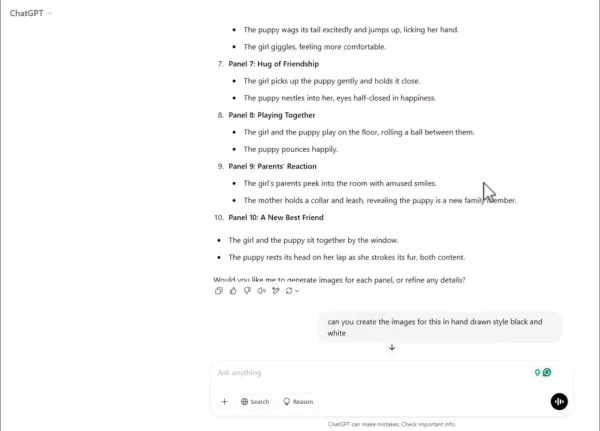
프로 팁: ChatGPT가 복잡한 장면에서 어려움을 겪으면 설명을 단순화하거나 한 패널씩 이미지를 생성하세요.
4단계: 패널 편집 및 최종 작업
AI가 생성한 이미지는 항상 완벽하지 않습니다. 기본 편집 도구를 사용해 다듬으세요:
- 자르기 및 크기 조정 (Snipping Tool, Paint, Photoshop)
- 밝기/대비 조정 (분위기 조절용)
- 텍스트/대사 추가 (Word, Canva, 또는 이미지에 직접)
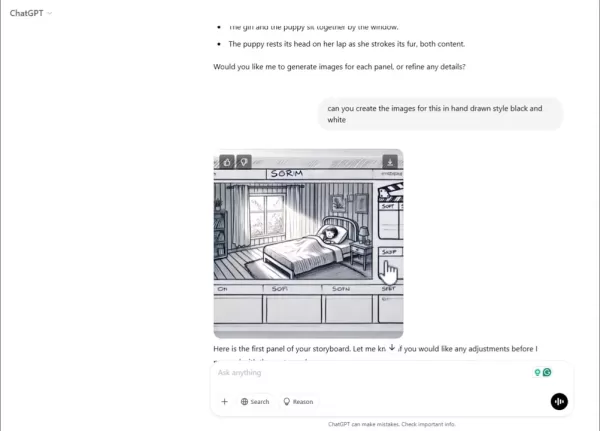
WEBP를 JPG로 변환해야 하나요? Paint → 다른 이름으로 저장 → JPG로 여세요.
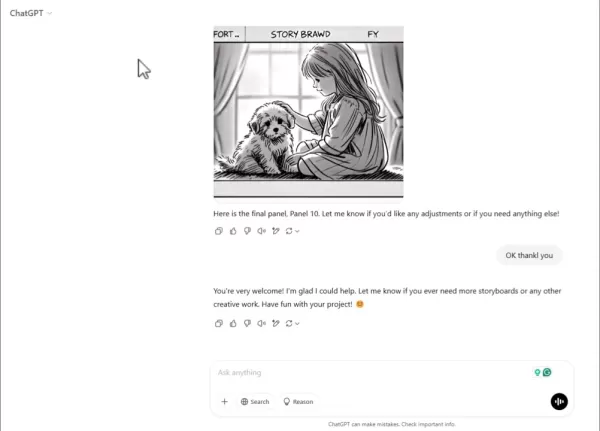
5단계: 스토리보드 컴파일
패널이 준비되면 문서나 프레젠테이션에 다음과 함께 정리하세요:
- 패널 번호
- 장면 설명
- 카메라 앵글 메모
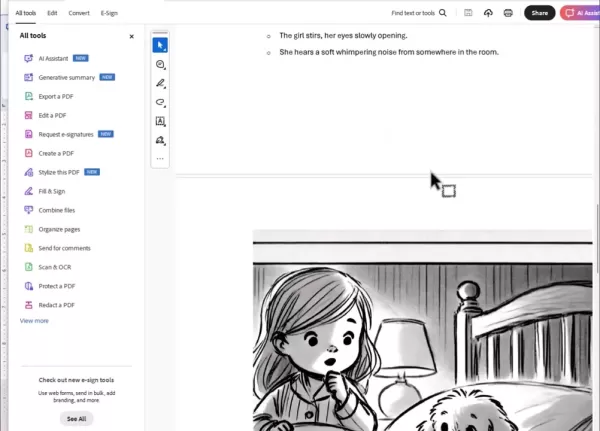
팀과 쉽게 공유할 수 있도록 PDF로 내보내세요.
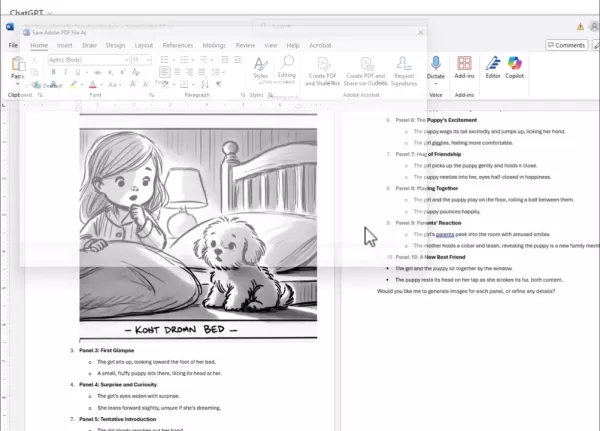
FAQ 및 문제 해결
❓ 이미지가 이상해 보이는 이유는?
- 해결책: 프롬프트를 조정하세요 (예: "더 디테일한 표정").
- 무료 버전의 한계? 한 번에 더 적은 패널을 생성해보세요.
❓ 이미지를 JPG로 저장하는 방법은?
- Paint → 다른 이름으로 저장 → JPG로 여세요.
❓ ChatGPT의 대안이 있나요?
네! 다음을 시도해보세요:
- Storyboarder (무료, 영화 제작자용 설계)
- Canva (드래그 앤 드롭 템플릿)
- Adobe Photoshop (고급 편집용)
마무리 생각
ChatGPT는 전문 스토리보드 아티스트를 대체하지는 않지만, 빠른 초안 작성, 브레인스토밍, 독립 창작자에게 강력한 도구입니다. 적절한 프롬프트와 약간의 편집으로 막연한 아이디어를 명확한 비주얼 스토리보드로 바꿀 수 있습니다—그림 실력이 필요 없습니다.
시도할 준비 되셨나요? 간단한 프롬프트로 시작해 점차 다듬어보세요. 즐거운 스토리보드 제작 되세요! 🎬
 MagicSchool.ai와 ChatGPT: AI 기반 교육 도구 비교
인공지능은 계속해서 교육 환경을 재편하고 있으며, 교육자에게 혁신적인 역량을 부여하는 MagicSchool.ai 및 ChatGPT와 같은 도구를 도입하고 있습니다. 이러한 솔루션은 수업 개발, 관리 효율성 및 학생 참여를 위한 전례 없는 지원을 제공합니다. 최적의 플랫폼을 선택하려면 각 플랫폼의 뚜렷한 장점을 이해해야 합니다. 이 심층 비교에서는 교육자가
MagicSchool.ai와 ChatGPT: AI 기반 교육 도구 비교
인공지능은 계속해서 교육 환경을 재편하고 있으며, 교육자에게 혁신적인 역량을 부여하는 MagicSchool.ai 및 ChatGPT와 같은 도구를 도입하고 있습니다. 이러한 솔루션은 수업 개발, 관리 효율성 및 학생 참여를 위한 전례 없는 지원을 제공합니다. 최적의 플랫폼을 선택하려면 각 플랫폼의 뚜렷한 장점을 이해해야 합니다. 이 심층 비교에서는 교육자가
 Mastercard의 Agent Pay가 AI 검색을 원활한 거래로 강화
기존 검색 플랫폼과 AI 에이전트는 사용자가 제품이나 서비스를 찾은 후 구매를 완료하기 위해 창을 전환해야 하는 경우가 많습니다.Mastercard는 AI 플랫폼에 결제 네트워크를 통합하여 동일한 생태계 내에서 원활한 거래를 가능하게 함으로써 이 과정을 혁신하고 있습니다. 이 회사는 AI 채팅 플랫폼에 Mastercard의 결제 시스템을 통합하는 Agent
Mastercard의 Agent Pay가 AI 검색을 원활한 거래로 강화
기존 검색 플랫폼과 AI 에이전트는 사용자가 제품이나 서비스를 찾은 후 구매를 완료하기 위해 창을 전환해야 하는 경우가 많습니다.Mastercard는 AI 플랫폼에 결제 네트워크를 통합하여 동일한 생태계 내에서 원활한 거래를 가능하게 함으로써 이 과정을 혁신하고 있습니다. 이 회사는 AI 채팅 플랫폼에 Mastercard의 결제 시스템을 통합하는 Agent
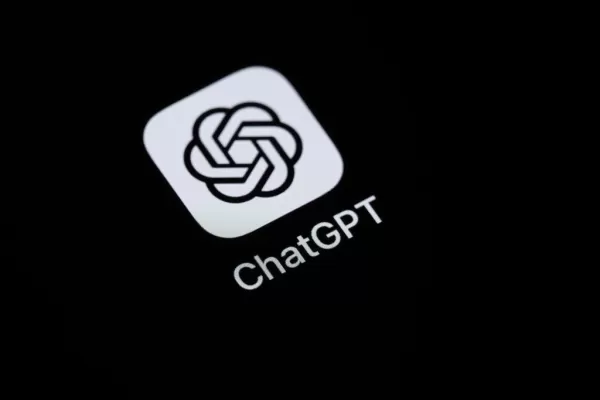 OpenAI, ChatGPT의 지나치게 호의적인 응답 후 수정 약속
OpenAI는 업데이트로 인해 ChatGPT가 지나치게 아부하는 응답을 일으킨 후 AI 모델 업데이트 프로세스를 수정할 계획입니다. 이는 광범위한 사용자 피드백을 촉발했습니다.지난 주말, ChatGPT의 기반 모델인 GPT-4o 업데이트 이후, 소셜 미디어에서 사용자들은 플랫폼이 유해한 아이디어에도 과도한 긍정을 보이며 응답한다고 보고했으며, 이는 바이럴
OpenAI, ChatGPT의 지나치게 호의적인 응답 후 수정 약속
OpenAI는 업데이트로 인해 ChatGPT가 지나치게 아부하는 응답을 일으킨 후 AI 모델 업데이트 프로세스를 수정할 계획입니다. 이는 광범위한 사용자 피드백을 촉발했습니다.지난 주말, ChatGPT의 기반 모델인 GPT-4o 업데이트 이후, 소셜 미디어에서 사용자들은 플랫폼이 유해한 아이디어에도 과도한 긍정을 보이며 응답한다고 보고했으며, 이는 바이럴
 2025년 9월 21일 오후 1시 30분 31초 GMT+09:00
2025년 9월 21일 오후 1시 30분 31초 GMT+09:00
Wow, das ist echt hilfreich! Ich war schon immer schlecht im Zeichnen, aber mit ChatGPT könnte ich endlich meine Filmideen visualisieren. Mal sehen, ob es so gut funktioniert wie beschrieben... 🤓


 0
0
 2025년 8월 4일 오후 3시 48분 52초 GMT+09:00
2025년 8월 4일 오후 3시 48분 52초 GMT+09:00
Super cool guide! I never thought AI could help with storyboarding. Gonna try this for my short film project! 🎬


 0
0





























